Reklama
Microsoft OneNote je vynikajúca aplikácia na vytváranie poznámok, ktorá ukladá vaše poznámky do rôznych priečinkov, ale zvyčajne zabalí súbory do proprietárneho formátu, ktorý nevidíte, napríklad do mobilnej aplikácie pre Dropbox alebo vášho webu browser. Hovoril som o niekoľkých ďalších alternatívach na vytváranie poznámok s otvoreným zdrojom, RedNotebook RedNotebook Rocks ako plne vybavený nástroj pre súkromné denníky Čítaj viac , čo vyhovuje používateľom, ktorí hľadajú miestne uložené záznamy časopisov v chronologickom zobrazení, a PNotes PNotes - rýchly, ľahký, otvorený program s poznámkami Sticky Notes pre vašu pracovnú plochu / jednotku USB Flash [Windows] Čítaj viac , program s poznámkami pre systém Windows, ktorý cítim, obsahuje viac funkcií ako väčšina ostatných programov s poznámkami.
Zistil som, že multiplatformový a open-source projekt KeepNote je v tom veľmi dobrá alternatíva OneNote integruje všetky poznámky do prostredia typu Prieskumník, takže si ich môžete viac prezerať a prechádzať nimi efektívne. Takže, ak napríklad hovoríte, preskúmaváte poznámky k triede, pomocou prieskumníka môžete ľahko prezerať a prepínať medzi poznámkami. Prístup k textovým procesorom však berie na vedomie a nevytvára poznámky vo voľnom formáte, ako je OneNote. Pre poznámky vo voľnom formáte otvorený zdroj
Jarnal Urobte si poznámky a komentujte PDF jednoduchým spôsobom s Jarnomom (platforma) Čítaj viac odvádza naozaj dobrú prácu a umožňuje vám tiež pridávať poznámky do súborov PDF! Tu sú dva hlavné dôvody, prečo by ste sa mali pozrieť na KeepNote.Uloží ľahko čitateľný HTML
Vďaka poznámkam vo formáte HTML ich môžete zobraziť v ľubovoľnom prehliadači a máte mnoho spôsobov, ako ich môžete formátovať text s odsadeniami, fontmi, obrázkami a nakoniec sa tieto funkcie nestratia Súbory. Hneď ako vytvoríte poznámkový blok, ktorý sa ukáže ako priečinok v hlavnom umiestnení, ktoré vyberiete (ktoré môžete nastaviť v časti Predvoľby), môžete vytvoriť stránky pre poznámky.
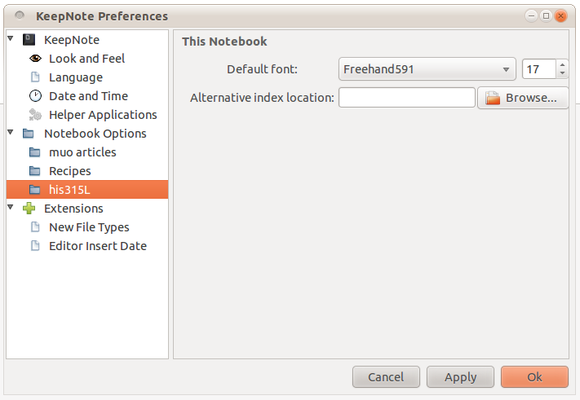
Ako vidíte, názvy stránok sú na pravom hornom paneli, ako aj na ľavom paneli. Na spodnom paneli, ktorý je oblasťou textového procesora, môžete začať písať ďalej.
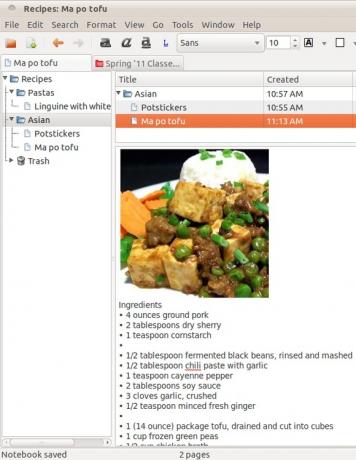
Čo sa týka KeepNote, je tiež to, že sa nemusíte spoliehať na aplikáciu tretej strany, aby ste si zapisovali svoje poznámky, pretože všetko je uložené na pevnom disku. Zálohovanie tiež nie je ťažké z aplikácie.

Máte možnosť exportovať jeden notebook alebo všetko v súbore tarball (.tar.gz) so zipsom a ľahko obnoviť svoje zálohy.

Použite ho ako Outliner
Jednou z funkcií, ktorú si skutočne prajem, ktorú Evernote mal (okrem lepšej synchronizácie, pretože som niekedy mal problémy so synchronizáciou poznámok), je spôsob usporiadania priečinkov alebo značiek. Musel som používať mená ako „recepty / ázijské“ a „recepty / cestoviny“, aby som videl roztriedené priečinky. Takže som sa rozhodol, že Evernote je skvelý nápad, ale nebol to pre mňa. Na vytvorenie obrysu by som musel používať program Wordpad na vytváranie súborov a priečinkov s bohatým textom v Prieskumníkovi systému Windows. čo sa stalo ťažkopádnym, keď som chcel vidieť, kde som hovoril o takomto termíne, a hľadať svojho staršieho Súbory. KeepNote umožňuje okamžitú organizáciu, pretože je vstavaný prehliadač súborov s používateľom určenou hierarchiou priečinkov a poznámok.

Môžete prepojiť poznámky rovnako ako v a wiki Ukladajte svoje myšlienky, nápady, poznámky, úlohy atď. na WikiPad Čítaj viac , vkladať obrázky, vytvárať a vkladať snímky obrazovky. Vytváranie snímok obrazovky je vždy efektívnejšie, ak máte klávesové skratky, ktoré obsahujú KeepNote esá, pretože poskytujú klávesové skratky pre takmer všetky možnosti úprav.
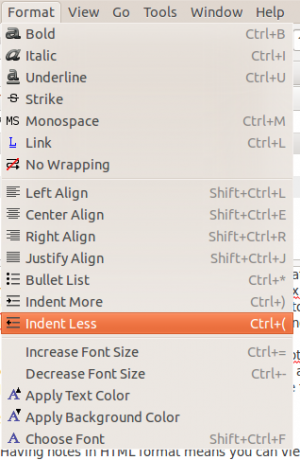
Teraz by si táto aplikácia želala uľahčiť kopírovanie a vkladanie textu. Väčšina online aplikácií má záložky, ktoré umožňujú okamžitý prenos cez vybraný text a obrázky, a jediné desktopové aplikácie, ktoré som videl, sú CintaNotes Ako synchronizovať poznámky a úlohy medzi počítačmi a mobilnými telefónmi pomocou CintaNotes Čítaj viac a QuotePad. Ak hľadáte ďalšie aplikácie na zapisovanie poznámok, prečítajte si tento príspevok multiplatformové notebooky 6 moderných aplikácií na vytváranie poznámok, ktoré vám pomôžu usporiadať vaše myšlienkyUž ste niekedy odišli a chceli by ste, aby ste si to napísali? Keď už máte jednu z týchto moderných aplikácií na dosah ruky, už sa to nestane. Čítaj viac .
Aká je vaša obľúbená aplikácia na zapisovanie poznámok? Poznáte aj ďalšie alternatívy k službe OneNote?
Fotokredit: Dvortygirl
Jessica sa zaujíma o všetko, čo zvyšuje osobnú produktivitu a je otvoreným zdrojom.


